Comment planifier votre prochain voyage d'affaires ou de tourisme avec Trello
Added 2018-07-06
Si vous utilisez déjà Trello pour gérer des projets pour le travail ou la maison , pourquoi ne pas l’utiliser pour planifier votre prochain voyage?
Que ce soit pour une escapade familiale ou un voyage d’affaires, Trello dispose de fonctionnalités utiles pour la préparation et l’organisation de vos projets. De plus, si vous utilisez l'application mobile, vous pourrez également accéder à vos réservations et à vos itinéraires dès votre arrivée à destination.
Créez votre tableau de voyage sur Trello
La meilleure façon de commencer est de créer un nouveau tableau Trello spécialement pour votre voyage. Cela le sépare de vos autres projets et vous permet de le partager avec vos compagnons de voyage.
Voici les étapes à suivre pour créer le tableau Trello:
- Sur Trello , clique le plus l'icône en haut à droite de la navigation et sélectionnez Créer un conseil ou faites défiler jusqu'à Liens sur le côté droit et sélectionnez Créer un nouveau conseil .
- Dans la fenêtre qui s’affiche, attribuez un nom à votre tableau.
- (Facultatif) Choisissez un arrière-plan et une équipe.
- Sélectionnez la visibilité parmi Privé , Équipe , ou Publique .
- Cliquez sur Créer un conseil .
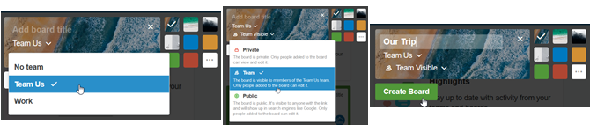
Conseil de voyage Partagez votre trello
Si vous planifiez un voyage avec votre conjoint, votre famille ou un groupe d'amis, partager votre tableau de bord permet à tout le monde de prendre part à la planification. C'est un moyen facile de partager votre tableau dès le début si vous avez déjà créé une équipe (étapes 3 et 4 ci-dessus).
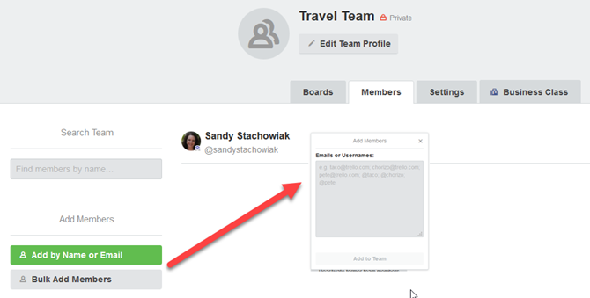
Si vous n’avez pas d’équipe configurée pour les membres de votre groupe, vous pouvez toujours en créer une pour partager votre tableau.
- Ouvrez votre tableau de bord.
- À droite du nom du tableau en haut à gauche, cliquez pour choisir une équipe.
- Au bas de la fenêtre, cliquez sur Créer une équipe et donnez un nom à votre équipe.
- Après avoir créé une équipe, vous serez automatiquement dirigé vers la page de l'équipe. Ici, vous pouvez ajouter les membres de votre équipe un à un ou en vrac à l’aide des boutons situés à gauche.
- Une fois que vous avez ajouté vos membres, retournez à votre tableau de bord.
- En haut à gauche de l'équipe créée en haut à gauche, cliquez pour modifier la visibilité, qui est probablement définie sur Privé par défaut.
- Sélectionner Équipe de la liste de visibilité.
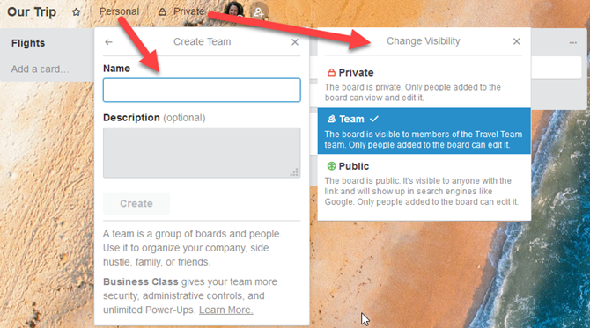
En plus de partager votre tableau de bord avec votre équipe, vous pouvez également mentionner ces membres dans les commentaires de carte (voir ci-dessous) pour attirer leur attention. Vous pouvez également ajouter certains membres à des cartes spécifiques, ce qui est pratique lorsque vous souhaitez obtenir de l'aide pour ces préparatifs de voyage spécifiques.
Ajouter des éléments de voyage en tant que listes de trello
Les listes d’un tableau Trello sont idéales pour organiser les différents aspects de votre voyage. Supposons que vous sortiez avec des vols, une voiture de location, un hôtel et des activités? Faites-en une liste.
Vous pouvez également créer une liste de tâches diverses à effectuer, telles que les réservations d'embarquement pour animaux de compagnie, les achats d'articles de voyage et l'arrêt de votre courrier.
Pour ajouter une liste, ouvrez simplement votre tableau de bord Trello et cliquez à l'endroit où il s'affiche. Ajouter une liste . Entrez un nom et cliquez sauvegarder .
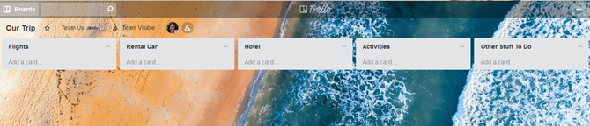
Ajouter des cartes à vos listes de trello
Pour chacune des listes que vous créez, vous pouvez ajouter des cartes pour les pièces connexes. Par exemple, la liste de vos hôtels peut contenir des cartes pour les différentes options d’hébergement que vous recherchez. Et la liste de vos vols peut contenir des cartes pour différentes options de compagnies aériennes ou sites de réservation.
Pour ajouter une carte, cliquez simplement sur le bouton Ajouter une carte lien au bas de la liste. Entrez le nom de la carte et appuyez sur Entrer . Si vous souhaitez ajouter des options à une carte, cliquez simplement dessus et elle s'ouvrira dans une petite fenêtre. C'est ici que vous pouvez ajouter divers éléments tels qu'une date d'échéance, une liste de contrôle, une pièce jointe, un commentaire et une étiquette.
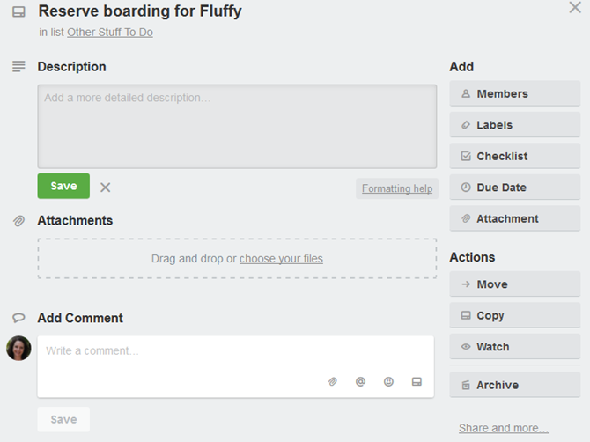
C'est là que le véritable nœud de la planification de votre voyage trouve son aide chez Trello. Les options que vous avez pour chaque carte vous permettent d'ajouter les éléments nécessaires pour chaque pièce. Voici quelques exemples d'utilisation de ces fonctionnalités pour la planification de votre voyage.
Ajouter des dates d'échéance pour que la planification continue
Lorsque vous planifiez un voyage, vous avez probablement des dates d'échéance pour lesquelles vous devez accomplir certaines tâches. Vous devrez peut-être faire votre réservation d'hôtel, réserver votre vol ou acheter des billets d'activité à une date précise.
Trello vous permet d’ajouter une date et une heure afin de ne pas oublier. Sur la carte, cliquez sur Date d'échéance , entrez vos coordonnées et cliquez sur sauvegarder .
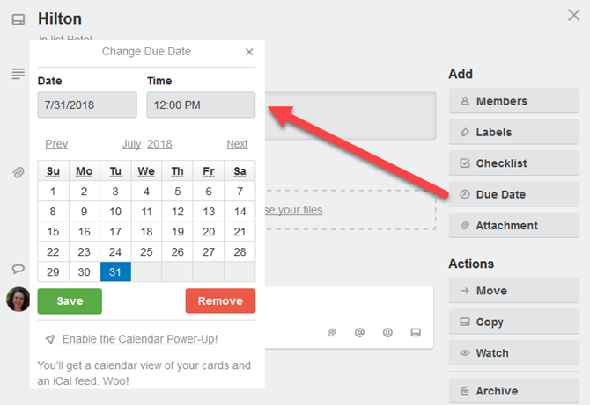
Ajouter des descriptions pour suivre les détails importants
Disons que vous avez une carte pour faire une réservation d’embarquement pour votre amie à quatre pattes, Fluffy. Dans la description, vous pouvez entrer le nom de l'établissement, son emplacement, son numéro de téléphone et les dates de la réservation.
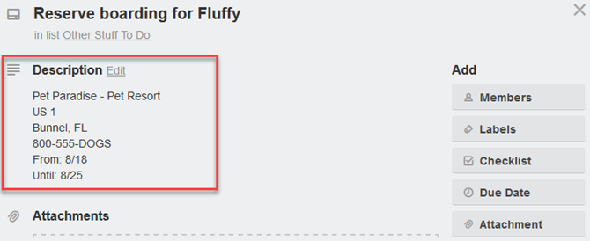
Il suffit de cliquer à l'intérieur du La description zone, tapez votre message et cliquez sur sauvegarder .
Ajouter des pièces jointes pour suivre les fichiers importants
Maintenant, disons que vous avez une activité planifiée, comme 10 applications mobiles pour la découverte d'événements se déroulant autour de vous un tour de ville ou un événement local . Vous pouvez joindre des billets numériques que vous avez achetés à l'avance ou un e-mail de confirmation que vous avez enregistré.
Sous Les pièces jointes sur la carte, cliquez sur Choisissez vos fichiers . Sélectionnez l'emplacement, joignez votre document et appuyez sur Attacher .
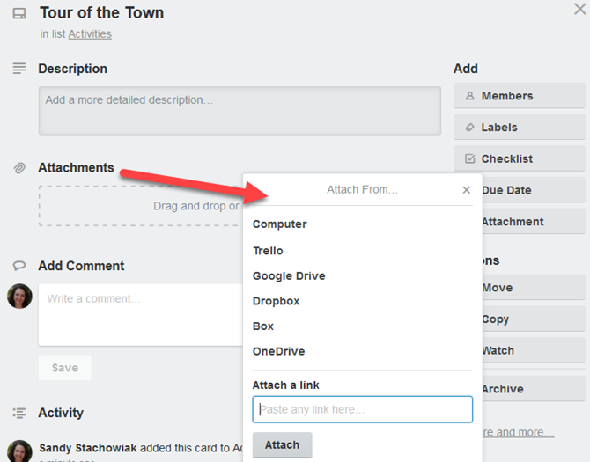
Si vous souhaitez joindre un lien à une carte, cliquez sur Choisissez vos fichiers sous Les pièces jointes , collez l’URL dans la zone, puis cliquez sur Attacher .
Ajouter des listes de contrôle pour ne rien oublier
Une caractéristique intéressante des cartes Trello est que vous pouvez ajouter une liste de contrôle. Pour cet exemple, imaginons que vous créez une carte à emballer avant votre voyage. Vous pouvez utiliser la liste de contrôle pour chaque article que vous devez emporter dans une chemise, un pantalon et des chaussures pour chacun de vos articles de toilette.
Pour ajouter une liste de contrôle, cliquez sur le bouton Liste de contrôle bouton sur la carte, donnez-lui un titre, puis cliquez sur Ajouter . Une fois la liste de contrôle affichée sur la carte, cliquez dessus pour ajouter vos éléments.
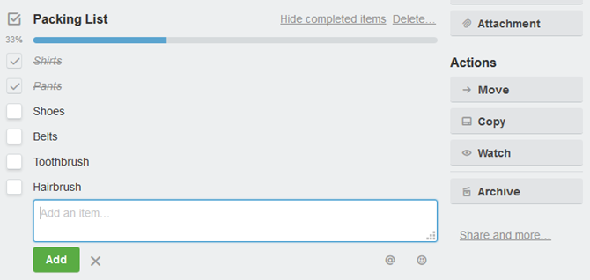
La bonne chose à propos de la fonctionnalité de liste de contrôle est que lorsque vous cochez les éléments, vous verrez la barre de progression en haut déplacer jusqu'à ce que tous ont été complétés.
Vous pouvez également utiliser la liste de contrôle de votre voyage pour les commodités que vous recherchez, les détails dont vous avez besoin pour réserver un vol pour votre groupe de voyage ou même des souvenirs que vous souhaitez acheter lorsque vous atteignez votre destination.
Ajouter des commentaires pour laisser des notes et des rappels
La section commentaires d'une carte est un endroit pratique pour ajouter des notes sur l'élément. De plus, vous pouvez inclure une pièce jointe, mentionner un autre membre de l'équipe, insérer un emoji et ajouter une autre carte.
Si vous louez une voiture, par exemple, vous avez peut-être une carte pour chaque société de location. Ensuite, sur celui avec le meilleur taux, vous pouvez faire un commentaire.
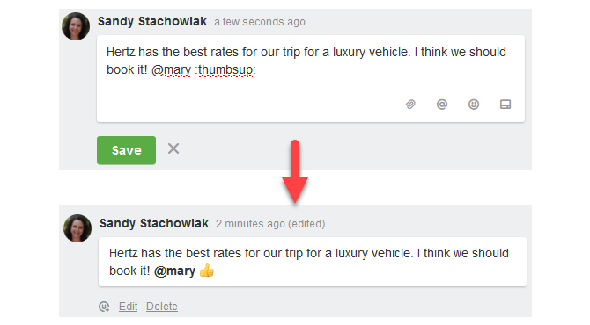
Vous pouvez mentionner un membre de l'équipe pour porter le commentaire à leur attention. Et vous pouvez faire un emoji pour s'amuser un peu.
Il suffit de cliquer à l'intérieur du Ajouter un commentaire zone, tapez votre message, sélectionnez éventuellement un bouton, puis cliquez sur sauvegarder .
Conseils supplémentaires pour votre conseil de voyage Trello
Voici quelques autres suggestions sur la façon d'utiliser votre tableau de bord Trello.
- Créez une liste pour votre itinéraire avec une carte pour chaque jour.
- Créez une liste pour chaque jour de votre voyage avec une carte pour chaque activité, lieu de restauration ou excursion.
- Utilisez la fonctionnalité Courrier électronique pour envoyer des confirmations par courrier électronique pour votre voyage à votre forum. ( Afficher le menu> Plus> Paramètres Email-to-Board )
- Créez une liste de cartes pour les photos et les souvenirs que tout le monde peut partager pendant le voyage.
- Imprimez des cartes spécifiques sur lesquelles vous avez entré des numéros de confirmation ou de réservation.
Profitez de l'application mobile Trello
L'application Trello peut non seulement vous aider à planifier votre voyage, mais également servir d'outil pratique une fois arrivé à destination.
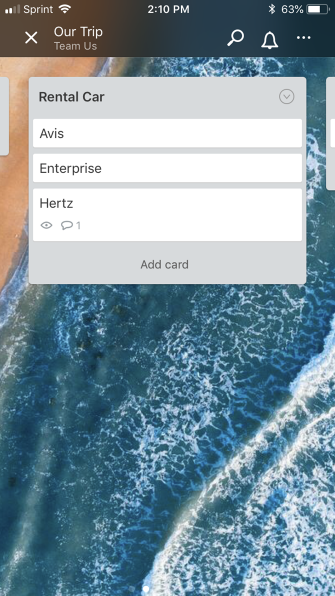
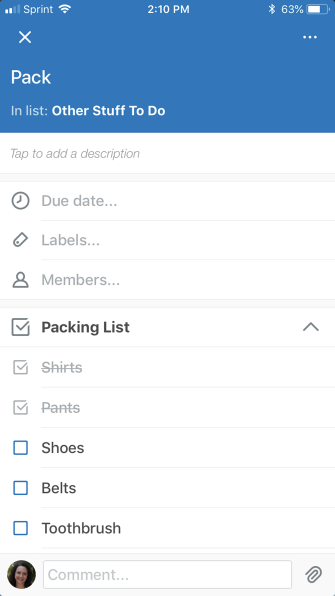
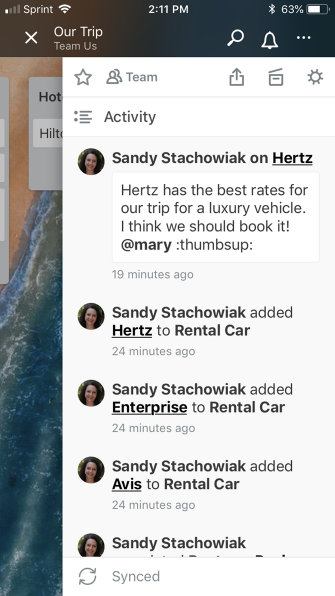
Vous pouvez accéder à tous vos tableaux, listes et cartes. Alors, saisissez les informations de réservation ou votre itinéraire, modifiez les activités en fonction des conditions météorologiques ou encore, et gardez un journal du voyage au fur et à mesure de l'avancement des photos.
Télécharger: Trello pour Android | iOS (Libre)
Trello facilite la planification de voyage
Avec les fonctionnalités parfaites, Trello peut être votre assistant de voyage personnel. Vous pouvez tout garder au même endroit, le partager avec vos partenaires de voyage et accéder à tous les arrangements sur votre appareil mobile.




